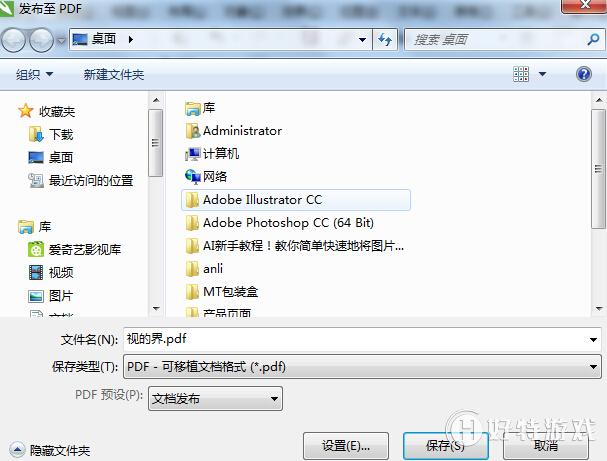cdr是CorelDRAW的文件格式,PDF是acrobat的文件格式,在做一些设计的时候,很多情况下都要把cdr文件转换为PDF,用cdr、AI导出印刷的时候,通常会出现一些问题,大多是因为没有转曲导致的。如果你使用的的版本太高,而印刷厂使用的还只是低版本的,那就很麻烦了,如果我们将设计好的海报、画册、杂志等转换成PDF格式直接发送给印刷厂就大大减少了麻烦的出现。如何使用cdr输出PDF呢,下面就用cdrX7来给大家讲解,不同的版本输出设置有可能稍有不同,请注意区分。以下步骤将详解CorelDRAW文档如何转PDF文件。
步骤一 完成你的设计后,先调一下兼容性,执行“文件”→“发布为PDF”命令,在文件名框中输入文件名,单击“设置”按钮,在弹出的PDF设置对话框中的“兼容性”复选框中选择Acrobat 6.0。我这里使用的是Acrobat 6.0,如果发布的PDF有问题,则可以尝试Acrobat 5.0或其他。
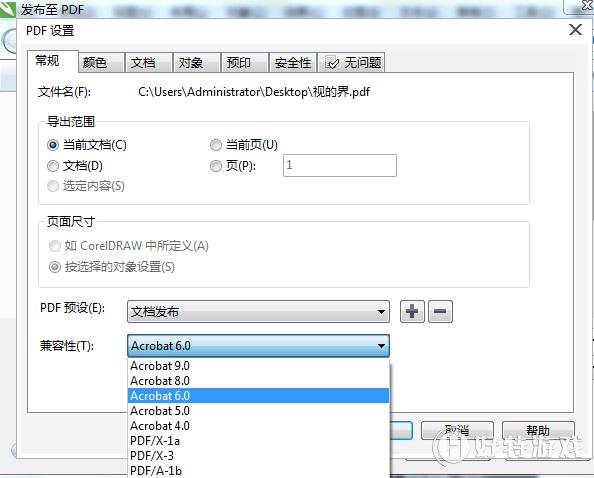
步骤二 在PDF设置中单击“对象”并调整对象,在对象里面我们将压缩类型选择JPEG,将JPEG质量调到最高,并将“将复杂填充渲染为位图”、“压缩艺术字和艺术线条”、“将所有文本导出为曲线”勾选。
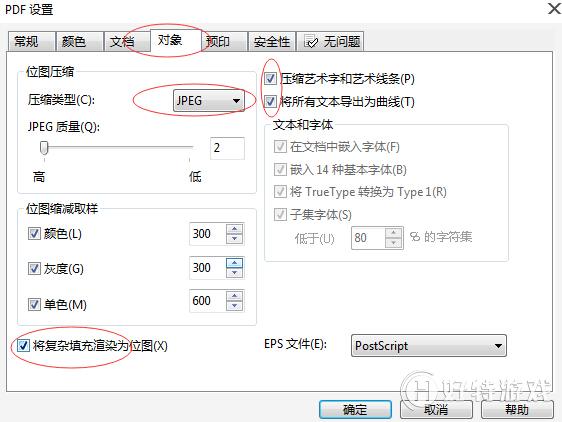
步骤三 在PDF设置中单击“文档”并调整文档,启动时显示选择“仅限于页面”,编码选择“二进制”。
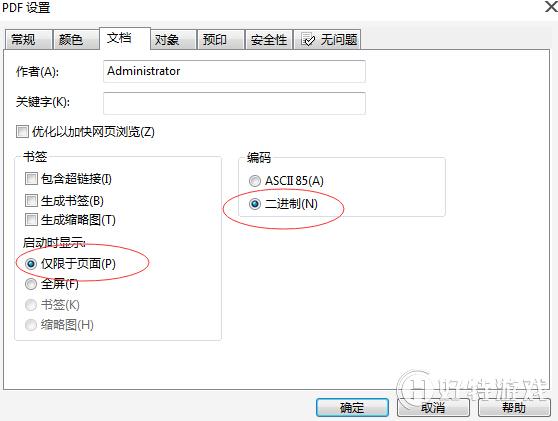
步骤四 若设计页面中设定为含出血的尺寸,在PDF设置中单击“预印”并勾选出血限制,输入数值为3px。
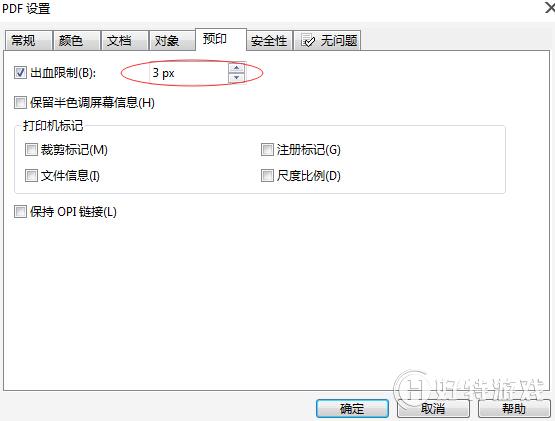
步骤五 到目前为止,我们已经完成好保存设置了,如果你想保存现在设置好的样式,点击“常规”下的 按钮,弹出输入框“将PDF预设另存为”,输入名称,完成。(如果要删除PDF样式,请选择样式,然后单击PDF预设列表框旁边的删除PDF
按钮,弹出输入框“将PDF预设另存为”,输入名称,完成。(如果要删除PDF样式,请选择样式,然后单击PDF预设列表框旁边的删除PDF 按钮)。
按钮)。
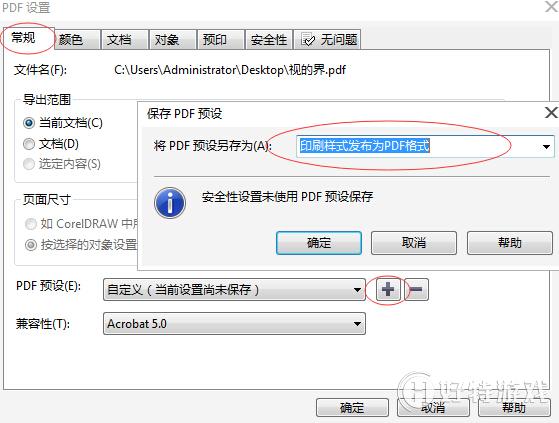
步骤六 最后,在文件名框中输入PDF名称,点击保存即可。